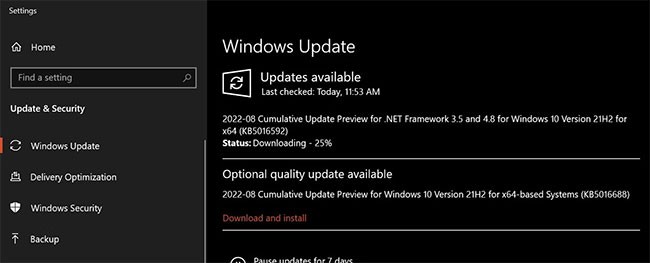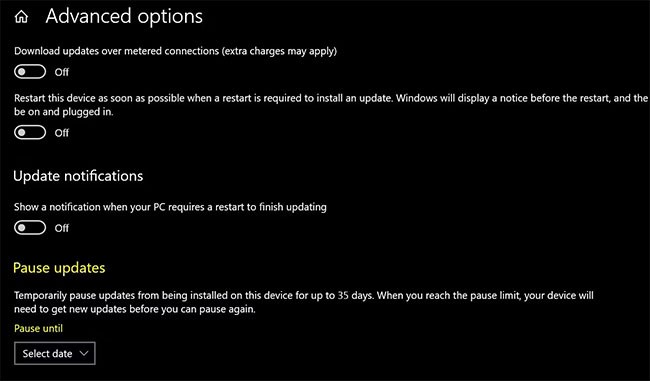Windows Update è una parte importante dell'esperienza Windows. Ma possono risultare fastidiosi per diversi motivi, il più importante dei quali è probabilmente la frequenza eccessiva degli aggiornamenti.
Sebbene gli aggiornamenti di Windows siano una buona cosa, a volte la frequenza di questi aggiornamenti può essere troppo elevata. Possono anche interrompere frequentemente il flusso di lavoro richiedendo riavvii.
Vediamo perché Windows si aggiorna così spesso e come è possibile impedire che ciò accada.
Perché Windows si aggiorna così tanto?
Con il rilascio di Windows 10, Microsoft ha cambiato il modo in cui gestisce Windows. Prima di Windows 10, versioni di Windows come Windows 7 e 8 erano considerate soluzioni separate.
A partire da Windows 10, Microsoft gestisce Windows come servizio. L'azienda definisce addirittura Windows 10 "l'ultima versione di Windows ". Ciò significa che non ci saranno nuove versioni di Windows, ma solo nuovi aggiornamenti. Ma, come sappiamo, Microsoft ha rilasciato una nuova versione di Windows: Windows 11.
Il motivo per cui Windows si aggiorna così frequentemente è dovuto alla necessità di Microsoft di fornire a Windows nuovi aggiornamenti delle funzionalità, correzioni di bug, aggiornamenti dei driver, aggiornamenti delle definizioni di Window Defender, ecc.
Tuttavia, questi aggiornamenti non sono casuali ma seguono una programmazione. Conoscere questa pianificazione può aiutarti a capire perché stai installando un determinato aggiornamento di Windows e se puoi posticiparlo.
Pianificazione degli aggiornamenti di Windows 10 e Windows 11
Quando Microsoft ha rilasciato Windows 10 nel 2015, ha seguito un programma che prevedeva due aggiornamenti delle funzionalità all'anno e un aggiornamento cumulativo il secondo martedì di ogni mese. Inoltre, sono disponibili aggiornamenti intermittenti delle definizioni di Defender, correzioni di sicurezza e aggiornamenti dei driver.
Le cose sono un po' diverse a partire dalla versione 21H2 di Windows 10. Attualmente Windows 10 riceve solo un aggiornamento delle funzionalità all'anno, che Microsoft supporterà per 18 o 30 mesi, e aggiornamenti cumulativi/di qualità mensili.
Anche Windows 11 segue un programma di aggiornamento simile a quello di Windows 10. È previsto un aggiornamento annuale delle funzionalità che Microsoft promette di supportare per 24 mesi per le edizioni Home e Pro, insieme ad aggiornamenti mensili di qualità. Il supporto per le edizioni Enterprise ed Education dura fino a 36 mesi.
Frequenza di aggiornamento di Windows Defender, aggiornamenti dei driver e correzioni di bug
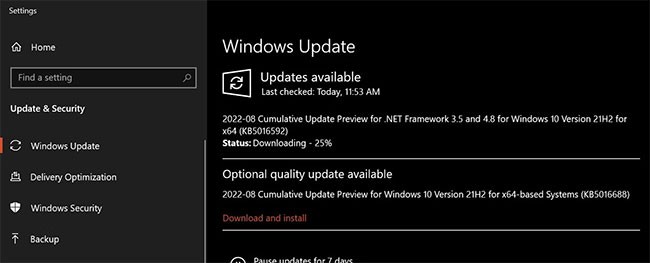
Windows verifica la presenza di aggiornamenti una volta al giorno, a orari irregolari, alla ricerca di aggiornamenti di qualità, aggiornamenti delle funzionalità e aggiornamenti delle definizioni di Windows Defender, che in genere vengono distribuiti quotidianamente.
Esistono anche aggiornamenti di sicurezza critici che possono arrivare in qualsiasi momento per rispondere a exploit urgenti .
Inoltre, potresti ricevere più aggiornamenti del solito, poiché sono disponibili numerosi aggiornamenti dei driver per il tuo computer. Molti produttori di dispositivi inviano gli aggiornamenti dei driver a Microsoft. L'azienda li include quindi negli aggiornamenti di Windows per facilitarne la distribuzione.
In breve, è normale ricevere più aggiornamenti al giorno. La maggior parte di questi aggiornamenti vengono installati automaticamente e non interrompono il flusso di lavoro.
Tuttavia, gli aggiornamenti delle funzionalità, alcuni aggiornamenti dei driver e alcune correzioni di sicurezza richiederanno il riavvio del dispositivo. E questo può essere piuttosto fastidioso. Fortunatamente, è possibile sospendere brevemente gli aggiornamenti di Windows.
Come interrompere gli aggiornamenti di Windows
Prima di scoprire come interrompere gli aggiornamenti di Windows, è importante ricordare che non dovresti mai interrompere gli aggiornamenti di Windows in circostanze normali.
Gli aggiornamenti sono progettati per migliorare l'esperienza del tuo PC. Implementano correzioni di bug, introducono nuove funzionalità, rafforzano la sicurezza e migliorano le prestazioni. Quindi dovresti sempre installarli.
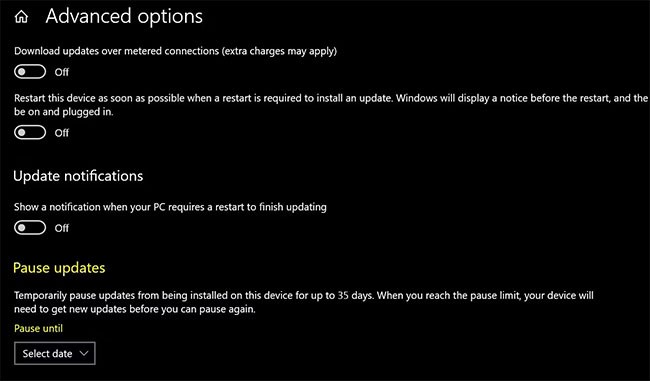
Altrimenti, ecco come puoi sospendere gli aggiornamenti di Windows fino a 35 giorni.
Come tutti gli aggiornamenti software, a volte anche gli aggiornamenti di Windows possono creare problemi. Ad esempio, potresti riscontrare problemi di prestazioni dopo l'aggiornamento. Fortunatamente, la maggior parte di questi problemi possono essere risolti abbastanza facilmente.